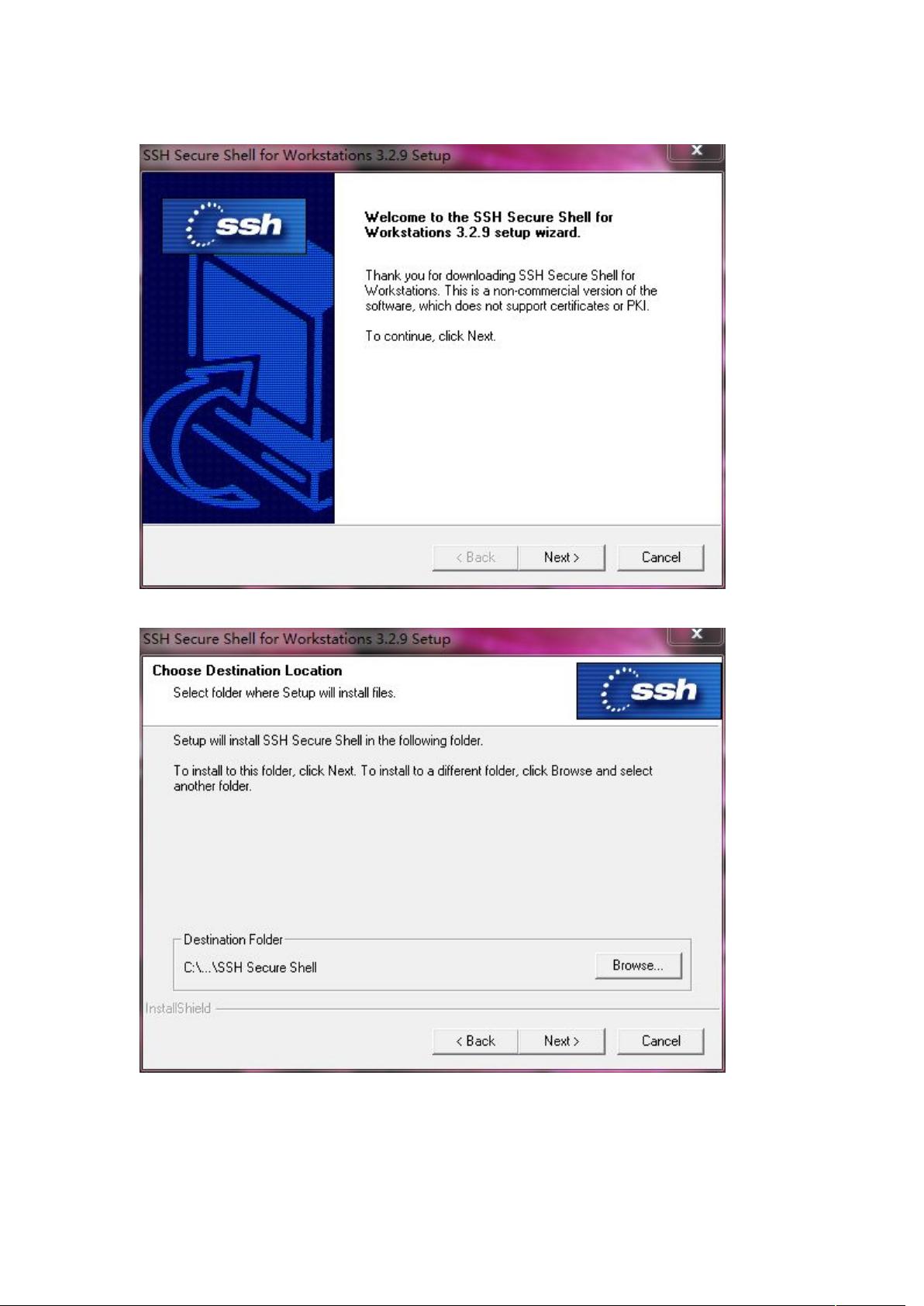SSH安装指南:Windows与虚拟机之间的文件传输
需积分: 10 95 浏览量
更新于2024-09-12
收藏 3.77MB DOC 举报
"SSH软件安装教程,用于在虚拟机与Windows之间进行文件传输的工具"
SSH(Secure Shell)是一种网络协议,用于在不安全的网络上安全地执行远程命令和传输数据。本教程将指导您如何在Windows系统上安装SSH客户端(SSHSecureShellClient)并配置连接到运行在虚拟机上的Ubuntu系统,以便进行文件传输和命令执行。
1. 安装SSH客户端:
- 首先,下载SSH软件的压缩包并解压。
- 双击解压后的SSHSecureShellClient-3.2.9.exe文件开始安装。
- 在安装向导中,连续点击“Next”两次,选择SSH软件的安装路径。
- 接受默认设置,这通常包括创建桌面快捷方式等。
- 继续点击“Next”,程序将自动完成安装。
安装完成后,您会在桌面上看到两个图标,一个用于文件传输,另一个用于执行命令,无需在不同界面之间切换。
2. 在虚拟机中安装SSH服务端:
- 打开虚拟机中的Ubuntu系统,打开终端,使用`sudo apt-get install ssh`命令安装SSH服务端。
- 安装完成后,使用`ifconfig`命令查看Ubuntu的IP地址,红色椭圆部分即为IP地址。
3. 连接虚拟机:
- 在Windows上的SSHSecureFilesTransfer中,选择“File/Quick Connect”。
- 输入虚拟机的IP地址和用户名(通常是“root”),然后点击“Connect”。
- 出现提示时,点击“Yes”确认连接。
- 输入预设的密码(如果是迅为电子提供的镜像,默认密码为“topeet”)。
4. 文件传输与命令执行:
- 成功连接后,左侧窗口显示的是主机文件目录,右侧则是Ubuntu系统的目录。
- 您现在可以拖放文件或右键菜单操作来实现文件的上传和下载。
- 对于SSHSecureShell,其连接方法与SSHSecureFilesTransfer类似。连接后,您可以在其中直接输入命令,就像在Ubuntu的终端里一样,方便对系统进行操作。
使用SSH工具可以极大地提升工作效率,因为它允许您直接在Windows环境中管理虚拟机内的Ubuntu系统,而无需频繁地在两者间切换。如果在连接后未看到新创建的文件夹,只需断开连接并重新连接即可显示。
2012-05-23 上传
点击了解资源详情
点击了解资源详情
点击了解资源详情
点击了解资源详情
点击了解资源详情
2023-06-03 上传
mfence
- 粉丝: 463
- 资源: 2
最新资源
- WebLogic集群配置与管理实战指南
- AIX5.3上安装Weblogic 9.2详细步骤
- 面向对象编程模拟试题详解与解析
- Flex+FMS2.0中文教程:开发流媒体应用的实践指南
- PID调节深入解析:从入门到精通
- 数字水印技术:保护版权的新防线
- 8位数码管显示24小时制数字电子钟程序设计
- Mhdd免费版详细使用教程:硬盘检测与坏道屏蔽
- 操作系统期末复习指南:进程、线程与系统调用详解
- Cognos8性能优化指南:软件参数与报表设计调优
- Cognos8开发入门:从Transformer到ReportStudio
- Cisco 6509交换机配置全面指南
- C#入门:XML基础教程与实例解析
- Matlab振动分析详解:从单自由度到6自由度模型
- Eclipse JDT中的ASTParser详解与核心类介绍
- Java程序员必备资源网站大全